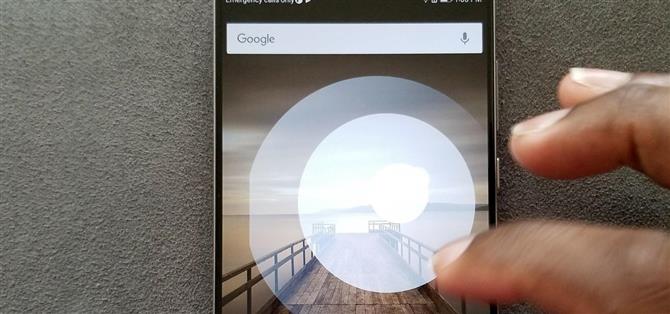Ihr Hund macht etwas Charmantes und Sie müssen ein schnelles Foto machen, aber Sie haben keine Zeit, in Ihrer App-Schublade nach der Kamera-App zu suchen.
Mit Nova Launcher können Sie bis zu elf Gesten zuweisen, die bestimmte Aktionen aufrufen können, wenn Sie auf dem Startbildschirm auf bestimmte Arten wischen, klemmen oder auf den Startbildschirm tippen.
Schritt 1: Laden Sie Nova Launcher Prime herunter
Um Gesten zu verwenden, benötigen Sie Nova Launcher Prime, eine Add-on-App, die Sie zusätzlich zur normalen Nova Launcher-App installieren.
- Installieren Sie Nova Launcher Prime für 4,99 $ im Google Play Store

Schritt 2: Suchen Sie das Gestenmenü
Gehen Sie als Nächstes zu Ihrem Startbildschirm und drücken Sie lange auf einen leeren Bereich. Tippen Sie dann auf das Symbol Einstellungen.

 (1) Einstellungen, (2) Gesteneinstellung
(1) Einstellungen, (2) Gesteneinstellung
Schritt 3: Weisen Sie den Gesten Aktionen zu
Im Gestenmenü haben Sie drei Registerkarten: Nova, Apps und Shortcuts.
Die Registerkarte Nova ist eine Liste von Aktivitäten, die Sie einer Geste zuordnen können, die Teil von Nova Launcher ist oder direkt darauf zugreifen kann.
Der Tab Apps ist eine Liste aller heruntergeladenen Anwendungen auf Ihrem Gerät.
Shortcuts sind Aktionen, die in Apps ausgeführt werden.
Die Methode für beide ist ähnlich, nur Shortcuts erfordern einen zusätzlichen Schritt.
Starten von Nova-Aktionen mit einer Geste
Um eine Geste zum Auslösen einer mit Nova Launcher verknüpften Aktivität zuzuweisen, wählen Sie zuerst die Registerkarte „Nova“ oben auf dem Bildschirm aus.

 (1) Nova Tab, (2) Zugewiesene Gesten
(1) Nova Tab, (2) Zugewiesene Gesten
Starten von Apps mit einer Geste
Um eine Anwendung einer Geste zuzuweisen, navigieren Sie zuerst zur Registerkarte App und wählen Sie dann die App aus, die Sie mit der ausgewählten Geste öffnen möchten.

 (1) Registerkarte Anwendungen, (2) Zugeordnete Registerkarte
(1) Registerkarte Anwendungen, (2) Zugeordnete Registerkarte
Shortcuts mit einer Geste starten
Wenn Sie einer Verknüpfung eine Geste zuweisen möchten, tippen Sie auf die Registerkarte Verknüpfungen am oberen Bildschirmrand.
Sobald „Directions “ ausgewählt wurde, werden Sie aufgefordert, die spezifischen Informationen auszufüllen, die die Geste nach der Ausführung aufrufen soll.

 (1) Registerkarte Verknüpfungen, (2) Richtungen Kontextmenü
(1) Registerkarte Verknüpfungen, (2) Richtungen Kontextmenü
Schritt 4: Testen Sie Ihre Geste
Nun, da du deine erste Geste zugewiesen hast, lass uns testen, ob sie funktioniert.

 (1) Eine leere Startseite, (2) Nach dem Scrollen mit dem Finger nach oben
(1) Eine leere Startseite, (2) Nach dem Scrollen mit dem Finger nach oben
Wenn es nicht funktioniert, gehen Sie zurück zum Menü Gesten & Eingaben, wie in Schritt 2 dargestellt. Dort sehen Sie als Beispiel die Geste „Wischen“ in den Screenshots unten – wenn das Feld immer noch „Keine“ anzeigt,

 (1) Geste nicht zugewiesen, (2) Geste zugewiesen
(1) Geste nicht zugewiesen, (2) Geste zugewiesen
Nachdem Sie nun gelernt haben, wie Sie Gesten in Nova Launcher einrichten, sind Sie auf dem Weg, Ihren Home-Bildschirm zu meistern.